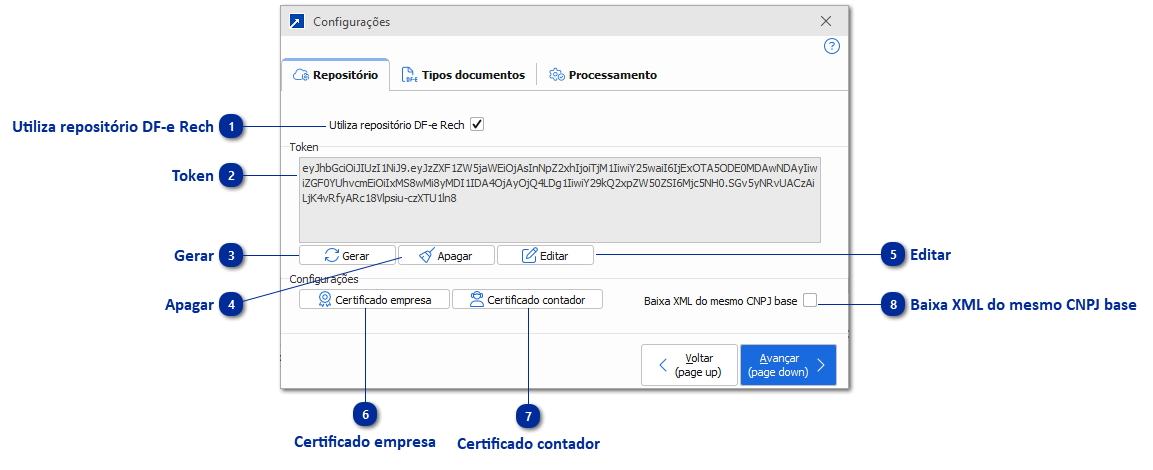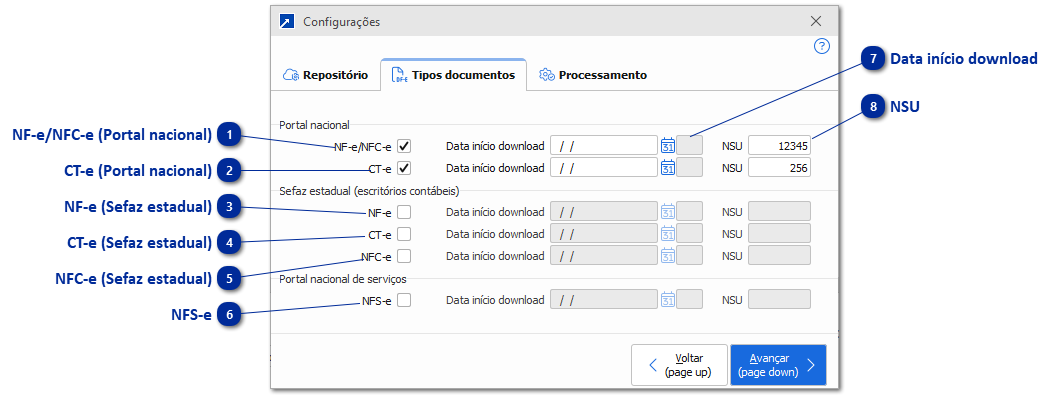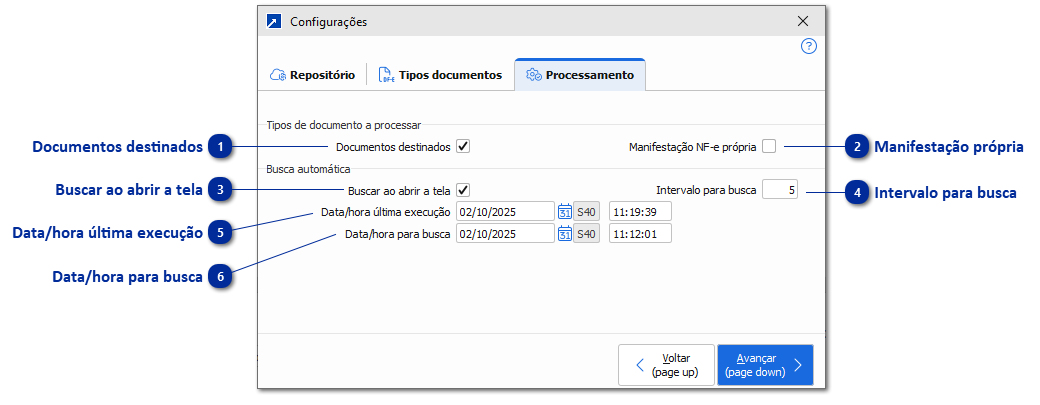Nesta tela estão centralizadas as configurações relacionadas à integração do SIGER® com o Repositório DF-e Rech, utilizadas para o gerenciamento de documentos fiscais eletrônicos (NF-e, CT-e, NFC-e, NFS-e). A configuração está dividida em três abas principais:
Repositório: configurações de acesso e autenticação.
Tipos de Documentos: definição dos documentos que serão considerados na comunicação.
Processamento: parâmetros de busca e manifestação automática.
Repositório
Permite configurar a comunicação da empresa com o repositório de Documentos Fiscais Eletrônicos (DF-e) da Rech.
 Utiliza repositório DF-e RechPara utilizar essa configuração, é necessário fornecer um certificado digital do tipo PFX e modelo A1. A partir disso, poderá utilizar o repositório DF-e Rech, que consulta e disponibiliza arquivos XML das notas em que a empresa é participante da operação. Após o serviço estar rodando, a consulta é possível através do menu acessado inicialmente LFI 2.1-R, além de ser possível utilizar a consulta no menu LFI 2.1-I, acessando o botão F6, para download através da chave de acesso, ou então F7 e a seguir o botão [Baixar XMLs do WebService] para consulta em lote.
|
 TokenO campo Token exibe uma chave de acesso gerada automaticamente pelo SIGER®. Esta chave é utilizada para validar a comunicação entre a empresa e o repositório DF-e da Rech. O campo somente é editável pelo acesso do modo técnico Rech, garantindo que a integridade da chave seja mantida e evitando alterações indevidas que possam afetar a comunicação com o repositório.
|
 GerarAo acionar este botão, um novo Token é gerado automaticamente pelo sistema. Este processo é necessário quando há a necessidade de atualizar a chave de acesso para garantir uma comunicação segura e válida com o repositório.
|
 ApagarEste botão permite apagar o Token atualmente exibido na tela. A ação de apagar o Token não é imediata; o Token será removido somente quando a gravação da configuração for efetuada. É importante que, ao utilizar o repositório, um Token válido esteja sempre presente, assegurando a continuidade da comunicação.
|
 EditarEste botão apenas fica visível apenas quando for executado no modo técnico Rech, servindo para edição manual do conteúdo do campo de "token".
|
 Certificado empresaAcessa tela para definir certificado digital específico para repositório DF-e Rech utilizado pela empresa, sendo aceitos apenas certificados no formato arquivo físico PFX. Caso empresa já utilize certificado digital no formato PFX nos dados do botão [Lançamento NF], é possível não informar nada neste botão e será utilizado o certificado principal.
|
 Certificado contadorAcessa tela para definir certificado digital específico para repositório DF-e Rech que será utilizado exclusivamente na comunicação quando for realizada pelo contador, sendo aceitos apenas certificados no formato arquivo físico PFX.
Este certificado será utilizado nas operações via WebService de Escritórios, garantindo a autenticação adequada para empresas que operam com múltiplos CNPJs ou escritórios contábeis.
|
 Baixa XML do mesmo CNPJ baseEssa opção permite o download de XMLs de documentos fiscais emitidos entre empresas que compartilham o mesmo CNPJ base (ou seja, matriz e filiais).
Essa funcionalidade por padrão é ativada mas é possível desligá-la para grupos de empresas que não desejam receber o XML de operações de transferência ou remessa entre os estabelecimentos.
|
Tipos Documentos
Permite configurar quais tipos de documentos fiscais eletrônicos serão gerenciados pelo sistema para comunicação com o Repositório DF-e Rech, definindo a data inicial para download e o último NSU de cada tipo.
 NF-e/NFC-e (Portal nacional)Indica que deve considerar os tipos NF-e/NFC-e na comunicação com o portal nacional, monitorando e baixando pelo Repositório DF-e Rech. Ao marcar este campo, é ativada a busca automática dos documentos correspondentes.
|
 CT-e (Portal nacional)Indica que deve considerar o tipo CT-e na comunicação com o portal nacional, monitorando e baixando pelo Repositório DF-e Rech. Ao marcar este campo, é ativada a busca automática dos documentos correspondentes.
|
 NF-e (Sefaz estadual)Indica que deve considerar o tipo NF-e na comunicação com o Sefaz estadual, monitorando e baixando pelo Repositório DF-e Rech. Ao marcar este campo, é ativada a busca automática dos documentos correspondentes.
|
 CT-e (Sefaz estadual)Indica que deve considerar o tipo CT-e na comunicação com o Sefaz estadual, monitorando e baixando pelo Repositório DF-e Rech. Ao marcar este campo, é ativada a busca automática dos documentos correspondentes.
|
 NFC-e (Sefaz estadual)Indica que deve considerar o tipo NFC-e na comunicação com o Sefaz estadual, monitorando e baixando pelo Repositório DF-e Rech. Ao marcar este campo, é ativada a busca automática dos documentos correspondentes.
|
 NFS-eIndica que deve considerar o tipo NFS-e na comunicação com o portal nacional de serviços, monitorando e baixando pelo Repositório DF-e Rech. Ao marcar este campo, é ativada a busca automática dos documentos correspondentes.
|
 Data início downloadDefine a data a partir da qual o sistema começará a buscar e baixar os documentos fiscais do tipo selecionado.
Essa data é usada como referência para evitar downloads duplicados e garantir que apenas documentos novos sejam processados, evitando busca de documentos que a empresa já possui.
|
 NSUNúmero utilizado para controle da última busca realizada para o tipo de documento. O NSU garante que o sistema continue a busca a partir do último documento processado, evitando repetições e perdas de dados.
Se não for definido, será utilizada a configuração recomendada pelo ambiente de consulta.
|
Processamento
Permite configurar os comportamentos durante o processo de integração com o Repositório DF-e Rech, indicando o tipo de informações que serão processadas e se ocorre busca automática ou sob demanda.

Documentos destinadosIndica se ao consultar o repositório DF-e devem ser processadas as informações relativas a documentos destinados à empresa. Ou seja, os XML completos de emissão de NF-e/CT-e e outros tipos de documentos fiscais disponíveis.
|

Manifestação própriaIndica se ao consultar o repositório DF-e devem ser processadas as informações relativas a manifestação do destinatário das notas de emissão própria. Ou seja, os XMLs de eventos de manifestação permitindo identificar se o destinatário efetuou a manifestação. Para correta vinculação da manifestação identificada, é necessário que a nota de origem já esteja lançada, sendo gerado alerta se não for possível o registro.
|

Buscar ao abrir a telaIndica se deve buscar novas informações do repositório DF-e assim que abrir a tela de importação de arquivos XML. Esta opção já virá marcada se a empresa utiliza diretório padrão para registro dos XML.
|

Intervalo para buscaDefine o intervalo de tempo em minutos necessário para realizar uma nova consulta ao repositório. Busca novas informações apenas após decorrer o tempo indicado.
|

Data/hora última execuçãoEste campo exibe e permite modificar a data que ocorreu a última consulta automática ao repositório. Normalmente não é necessário alterar, já que o efeito de retroceder essa data/hora é apenas disparar uma nova consulta automática, mantendo a sequência de consulta que estiver salva no campo "Data/hora para busca".
|
 Data/hora para busca Este campo exibe e permite modificar a data e horário que servirão de base para pesquisar documentos novos no repositório DF-e. Normalmente não é necessário alterar, apenas quando for preciso retroceder ou avançar a sequência de consultas. Nesse caso, é possível também utilizar a opção de busca disponível na tela de manutenção consolidada do repositório DF-e.
|